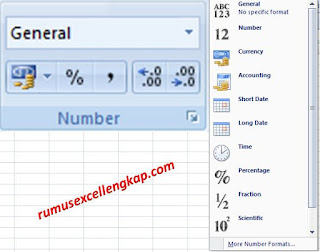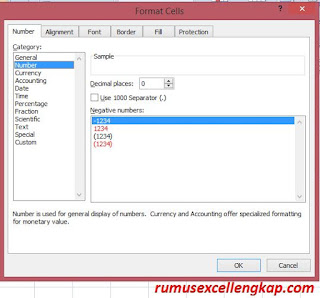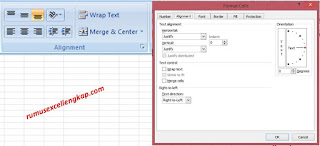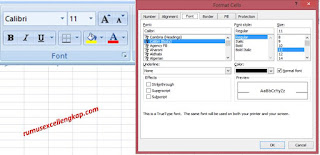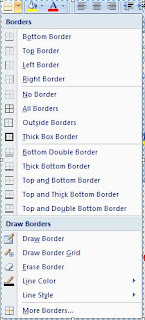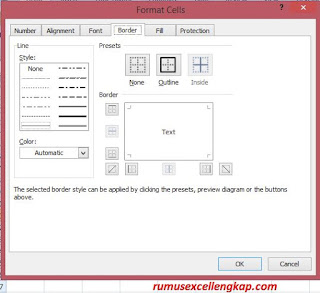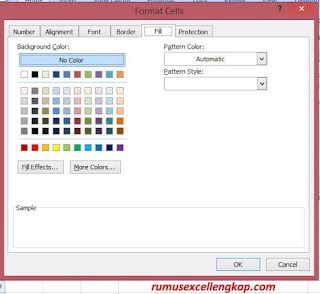Isi suatu cell pada dokumen yang kita kerjakan dapat beraneka macam, dapat berupa angka, huruf atau kalimat. Namun dalam prakteknya kadang data tersebut (isi cell) sering ditampilkan secara berbeda. Oleh karena itulah kita harus mengetahui dan mempelajari materi tentang cara mengatur cell/menformat cell dalam excel supaya data kita rapi.
Mengatur data dengan format cell terdiri dari beberapa macam, di antaranya mengatur angka/number, mengatur perataan teks/alignment, mengatur huruf/font, mengatur garis bingkai/border, mengatur warna background/fill, mengatur warna cell/pattern, dan mengatur proteksi cell.
Jadi dalam format cell itu terdiri dari
- Format Number
- Format Alignment
- Format Font
- Format Borders
- Format Fill/ Pattern
- Protection
Pertama, pengaturan format cell menggunakan ikon
Kedua, pengaturan menggunakan kotak dialog format cell.
Baiklah teman-teman mari kita bahas satu persatu bagian dari format cell dan cara mengaturnya.
Cara Mengatur Cell Program Microsoft Excel 2007
Format Number
Bagian ini Dapat gunakan untuk mengatur/memformat angka dalam suatu cell. Pilihan format number merupakan jenis format yang penting dan paling sering digunakan terutama data berupa angka.
Format number terdiri dari beberapa bagian yaitu :
- General pengaturan umum tanpa format
- Number pengaturan format angka yang akan ditentukan kemudian seperti jumlah angka dibelakang koma dan penggunaan pemisah ribuan misalnya 12.000,00.
- Currency memberi pengaturan lambang mata uang suatu negara.
- Accounting penulisan mata dengan menggunakan aturan akuntansi. Mata uangnya berada dikiri, sedangkan nilai angkanya berada rata kanan.
- Short date penulisan tanggal dengan format pendek. Misalnya kita ingin mengetik 31 Desember 2015 maka hasilnya menjadi 31/12/2015
- Long date: penulisan tanggal dengan format panjang atau kebalikan dari short date, misalnya 31 Desember 2015
- Time digunakan untuk menulis jam misalnya, 10:10:10.
- Percentage menampilkan angka dalam bentuk persentase. Misalnya 0,1 akan ditampilkan 10%.
- Fraction menuliskan angka decimal dalm bentuk pecahan. Misalnya:0,50 akan ditulis menjadi 1/2
- Scientific penulisan angka dengan gaya dibidang sains.
- Text : penulisan semua data kedalam sel akan dianggap sebagai teks meskipun itu berupa angka. Salah satu kegunaan pilihan adalah membiarkan angka nol (0) yang ditulis didepan angka, misalnya pada penulisan nomor telepon. Sebab jika dengan format teks, maka excel secara otomatis akan menghilangkan angka nol ( 0 ) tersebut.
- Special digunakan untuk mengatur penuliasan tipe format tertentu seperti kode pos dan no telepon sesuai dengan negara yang diingingkan
- Custom digunakan untuk melakukan pengaturan format sendiri.
Letakkan kursor/pointer pada cell yang dimaksud/yang akan di atur
>>Klik Tab Ribbon Home
>>Pada Group Number klik ikon-ikon yang dibutuhkan untuk pengaturan.
Lihat gambar berikut.
>>Jika ikon general diklik, maka beberapa pilihan akan muncul (seperti gambar sebelah kanan), >>Selanjutnya klik jenis pengaturan yang di inginkan.
Apabila teman-teman mengaturnya menggunakan kotak dialog format cell, maka langkah yang harus dilakukan adalah;
>>Blok beberapa cell yang akan di atur
>>Klik Tab Ribbon HOME
>>Kemudian pada group Number, klik pulldown yang ada disebelah bawah kanan.
>>Tunggu beberapa detik akan muncul kotak dialog Format Cell.
Setelah muncul kotak dialog Format cell, silahkan lakukan pengaturan sesuai data yang di inginkan.
Format Alignment
Format Alignment adalah fasilitas yang digunakan untuk mengatur/memformat perataan/penempatan isi cell angka, huruf dan objek.
Ada 5 pengaturan yang bisa dilakukan pada bagian ini, yaitu
Text Alignment
Text alignment yaitu fasilitas untuk mengatur perataan teks, didalam Text Alignment terdapat 2 pengaturan diantaranya :
1. Horizontal : Digunakan untuk perataan secara horisontal ( letak tuliasan secara mendatar dari kiri ke kanan). Pada bagian horizontal terdapat beberapa buah pilihan antara lain sebagai berikut:
- General yaitu pengaturan umum di mana tulisan akan terletak di sebelah kiri cell,
- Left adalah untuk mengatur meratakan teks pada bagian kiri cell (rata kiri).
- Center adalah untuk mengatur perataan teks pada bagian tengah cell secara horizontal
- Right adalah untuk mengatur meratakan teks pada bagian kanan cell (rata kanan).
- Fiil adalah untuk melakukan pengulangan penulisan teks dalam sel hingga memenuhi lebar kolom sel yang telah terbentuk
- Justify adalah untuk meratakan teks yang panjang dalam sebuah cell yaitu rata pada bagian kira dan rata pada bagian kanan
- Bottom yaitu teks akan ditempatkan pada posisi di bawah
- Top yaitu teks akan ditempatkan pada posisi di atas
- Center yaitu teks akan ditempatkan pada posisi di tengah
- Justify yaitu teks akan ditempatkan pada posisi di atas dan di bawah
Bagian ini digunakan untuk mengatur teks yang ada di dalam cell. Pada teks Control terdapat beberapa buah pilihan yaitu:
- Wrap Text digunakan agar teks menyesuaikan ukuran lebar cell
- Shrink to fit digunakan agar teks mengecil mengikuti lebar cell
- Merge cells digunakan untuk menggabungkan beberapa cell menjadi satu cell
- Digunakan untuk menformat arah penulisan berpindah dari kanan ke-kiri
- Text Direction digunakan untuk arah penulisan dari teks . Pada bagian teks direction terdapat beberapa buah pilihan yaitu:
- Context : format penulisan angka default/standard
- Left-to-right : format penulisan data dari kiri ke kanan
- Right-to-left : format penulisan data dari kanan ke kiri
Gambar group alignment dan kotak dialog untuk Format Alignment adalah
Format Font
Font adalah huruf dan kita bisa memilih serta merubah jenis huruf yang kita inginkan. Dalam kotak dialog font dan group font terdaat beberapa sub yang bisa diatur, misalnya mengatur/merubah font style, font size, bold, italic, underline, dan lain sebagainya.
Dalam kotak dialog format cells terdapat pilihan perintah untuk mengatur format yang terdapat dalam grup font antara lain adalah sebagai berikut;
Font syle atau jenis huruf tulisan, bisa kita gunakan font sesuai yang kita inginkan, misalnya Calibri, Times New Roman, dll.
Underline yaitu memberi garis bawah pada teks yang ingin dipakai. Pada bagian underline terdapat beberapa pilihan diantaranya adalah ;
- None , tanpa garis atau tanpa bingkai atau mengembalikan bentuk huruf posisi semula.
- Single memberi garis bawah tunggal pada teks
- Double memberi garis bawah ganda pada teks
- Single accounting garis bawah tunggal pada penulisan akuntasi
- Double accounting garis bawah ganda pada penulisan akuntasi
- Reguler bentuk huruf standar/normal yaitu tulisan tanpa diubah
- Bold mengatur tulisan menjadi cetak tebal
- Italic mengatur tulisan menjadi cetak miring
- Bold Italic mengatur tulisan menjadi cetak tebal dan miring
Font effect memberi efek pada font yang diinginkan, sub menu ini terdiri dari:
- Strikethrough untuk memberi garis tengah pada tek/tulisan yang di pilih.
- Superscript membuat tulisan menjadi kecil dan berbentuk pangkat.
- Subscript untuk membuat tulisan menjadi kecil dan berada di bawah.
Gambar group Font sekaligus kotak dialog font sebagai berikut.
Format Border.
Border Cells adalah garis bingkai pada cell.
Jika kita membuka program excel, akan muncul lembar kerja excel yang berupa kotak atau tabel, namun tabel itu belum ada garis, maka jika di cetak hasilya tidak ada garisnya. So..cell-cell itu harus di atur sesuai dengan data yang kita kelola.
Untuk membuat border dalam cells Excel, pertama blok area yang akan diberi border, dan pilih jenis border yang akan diinginkan.
Untuk mengatur borders kita bisa menggunakan fasilitas border yang ada di group Font, sebagai berikut.
Kita juga dapat menggunakan pilihan perintah pada kotak dialog Border sebagai berikut;
- Line style adalah untuk mengganti bentuk garis border.
- Line color adalah untuk mengganti warna garis border.
- Presets garis keseluruhan.
- None tidak memiliki garis atau tanpa bingkai
- Out line memberi garis bagian pinggir atau garis bagian luar yang diblok
- Inside memberi garis bagian dalam yang diblok
- Border garis pembatas antara masing-masing cell.
Format Fill
Fill adalah fasilitas yang digunakan untuk memberikan warna pada cell atau range
Gambar Fasilitas format fill seperti gambar dibawah ini :
Pada bagian format fill terdapat beberapa bagian pilihan yaitu:
Background Color
Dapat digunakan untuk memberi warna pada latar belakang atau background pada range tertentu.
Fiil Effects
Dapat digunakan untuk memilih warna beserta efek tertentu sesuai keinginan kita.
More color
More Colors dapat gunakan untuk memilih lebih banyak warna.
Pattern color
Dapat gunakan untuk memilih warna arsiran dari cell.
Pattern Style
Dapat gunakan untuk memilih jenis arsiran yang kita inginkan.
Format Protection
Bagian terakhir kotak dialog format cell adalah protection. Fasilitas ini digunakan unutk mengatur proteksi dari suatu sel. Dalam halaman protection tersebut terdapat dua pilihan yaitu:
Locked adalah digunakan untuk mengunci suatu sel
Hidden adalah digunakan untuk menyembunyikan sel
Demikian pembahasan tentang tutorial khusus menformat cell dalam microsoft excel, semoga artikel ini membantu teman-teman dalam mengelola dokumen, sehingga menjadi lebih bagus dan rapi.